L'authentification multi-facteur (MFA) améliore la sécurité et protège votre profil d'authentification unique contre les accès non autorisés. Vous recevrez un courriel de notification chaque fois qu'une authentification MFA sera ajoutée ou modifiée.
Vous serez invité à saisir un code MFA lorsque :
- Connexion au tableau de bord partagé
- Réinitialiser le mot de passe via la fonction "mot de passe oublié ?"
- Déverrouillage du compte après trop de tentatives manquées de mot de passe
Pour utiliser Google Authenticator pour MFA, vous devez d'abord installer l'application Google Authenticator sur votre appareil mobile (pour Android depuis le Google Play Store ou pour les appareils iPhone depuis l'App Store ).
Configuration lors de l'inscription
Lorsque vous êtes invité à configurer l'authentification multi-facteur, accédez à Google Authenticator et cliquez sur Configuration .
Sélectionnez votre appareil mobile préféré (iPhone ou Android) et cliquez sur Suivant .
Pour utiliser Google Authenticator pour MFA, vous devez d'abord installer l'application Google Authenticator sur votre appareil mobile (pour Android depuis le Google Play Store ou pour les appareils iPhone depuis l'App Store ).
Lancez l'application Google Authenticator sur votre appareil mobile, cliquez sur l'icône + pour ajouter un nouveau compte, puis cliquez sur Scanner un code QR et concentrez la caméra sur le code QR affiché dans votre navigateur Web dans le cadre affiché sur l'écran de votre appareil mobile.
Dans votre navigateur Web, cliquez sur Suivant , saisissez le code à 6 chiffres affiché dans l'application Google Authenticator, puis cliquez sur Vérifier .
Vous reviendrez automatiquement à la liste des méthodes MFA inscrites et disponibles, où vous pourrez éventuellement choisir de configurer des méthodes MFA supplémentaires, ou cliquer sur Terminer pour continuer.
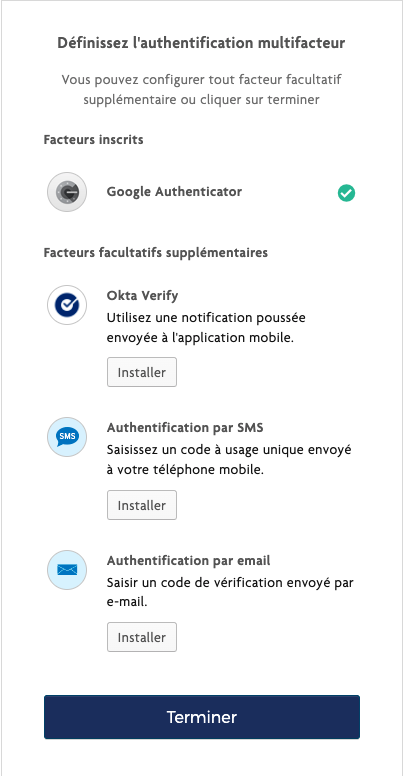
Configuration après inscription
Dans le tableau de bord partagé, cliquez sur PARAMÈTRES dans la zone supérieure droite.
Dans la section Vérification, vous pourrez afficher, ajouter et supprimer toutes les méthodes d'authentification multifacteur disponibles.
